在win7系统电脑中Excel表格显示不正常如何处理
时间:2017-10-30 16:55
小编:易激活
现在对于使用电脑办公的用户来说,应该很多人都是使用Excel表格记录数据,不过最近有用户发现,在win7操作系统中的Excel表格输入“0”后不显示出来,比如输入01或0001,在确认之后只显示“1”,这样就会给用户带来数据无法正常输入的麻烦,那么对于这样的问题该怎么办呢?
方法一:
1、打开excel表格,我们想要把表中的零设置为不显示;
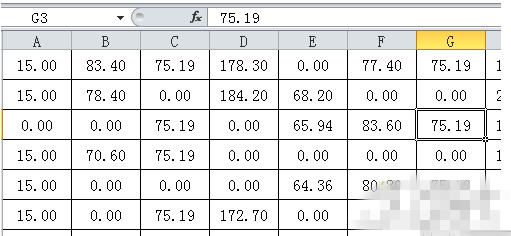
2、在功能区域选择“文件”,在下拉菜单中点击“选项”;
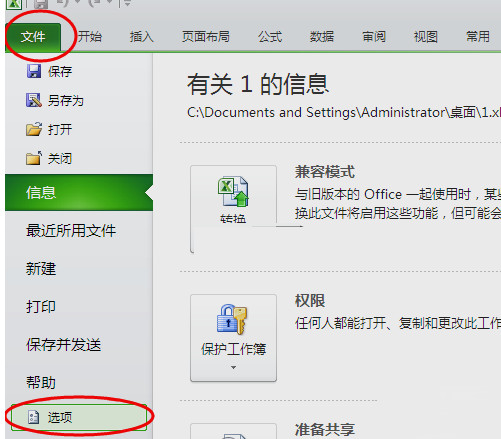
3、在弹出的“excel选项”窗口中,点击“高级”;
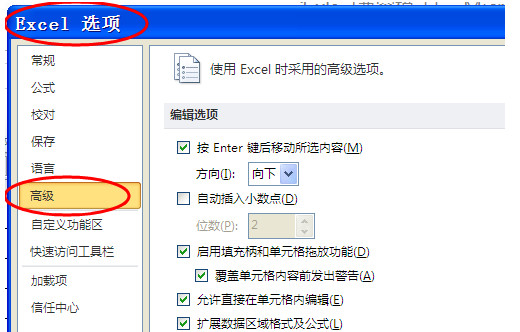
4、然后下拉找到“在具有零值的单元格中显示零值”,把前面的勾选取消;
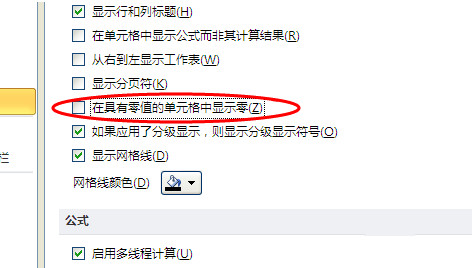
5、点击“确定”,表格中的零就全部不显示出来了。
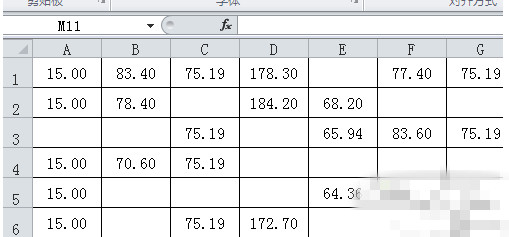
方法二:
1、打开excel表格之后,按快捷键“CTRL+F”键,在“查找和替换”窗口的“查找内容”中输入“0”,然后再点击“查找全部”;
2、然后再按快捷键“CRTL+A”,选中全部查找的内容。然后关掉“查找与替换”窗口;
3、我们再点击鼠标右键,在快捷菜单中选择“设置单元格格式”;
4、在“设置单元格格式”窗口的“数字”设置中,点击“自定义”,“类型”输入“[=0]""”;
5、然后点击“确定”,表格中的零值就全部显示为空白了。
以上便是在win7系统电脑中Excel表格显示不正常的解决方法了,我们使用Excel表格,是可以帮助我们记录各种复杂的数据,如果有碰到相同问题的用户,那么可以按照以上两种方法来进行解决。




















